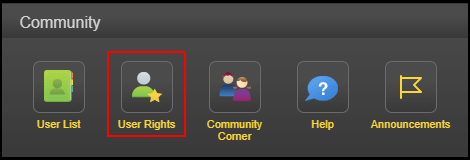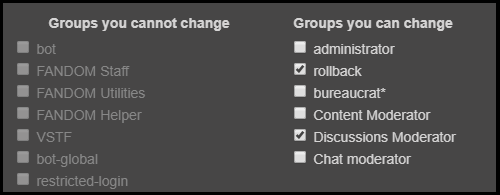Żadna wiki nie jest większa ani popularniejsza niż Wikipedia. Od momentu powstania Wikipedia przeszła ponad miliard edycji, w liczbie 17,6 miliona artykułów, od 27 milionów użytkowników. Myśl o osiągnięciu takiego szczytu poprzez stworzenie własnej strony w Wikipedii może wydawać się zniechęcająca, tak jak powinna, ale nie powinno to zniechęcać do tworzenia własnej niszowej wiki.
Tworzenie własnej Witryna podobna do Wikipedii może wydawać się dużym przedsięwzięciem i, szczerze mówiąc, tak jest. Zdobycie właściwej drogi zajmie dużo czasu, przewidywania i badań.
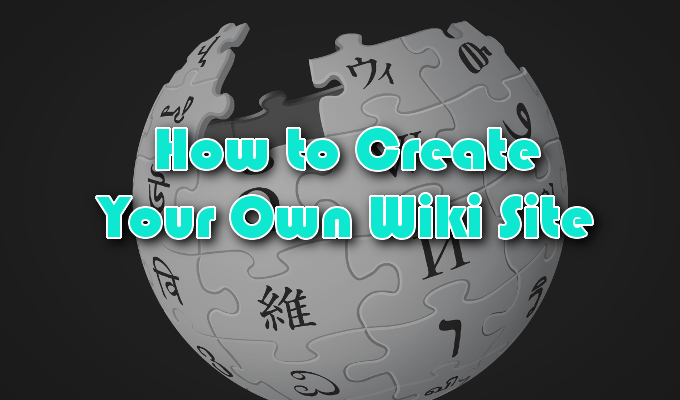
Kiedy zrozumiesz ile potrzeba, aby wiki się powiodło, będziesz musiał wiedzieć, od czego zacząć po utworzeniu strony. Obejmie to, jak tworzyć strony i dodawać do nich tekst, obrazy i filmy, różnice między edytorami stron oraz jak włączyć współpracę w witrynie.
Jak zrobić własną stronę Wiki
Zanim utworzysz witrynę wiki, musisz wybrać sposób jej hostowania. Istnieje wiele opcji w zależności od tego, ile chcesz w to włożyć. Bezpłatne opcje obejmują Windows SharePoint, MediaWiki i Wikia, które pozwalają ci stworzyć własną stronę wiki od zera.
Jeśli masz kapitał, płatne usługi, takie jak Ta sama strona, oferują narzędzia i kilka szablonów, które pomogą Ci zacząć. TikiWiki to świetna opcja programowa dla każdego, kto chce hostować prywatną wiki na serwerze biznesowym lub osobistym.
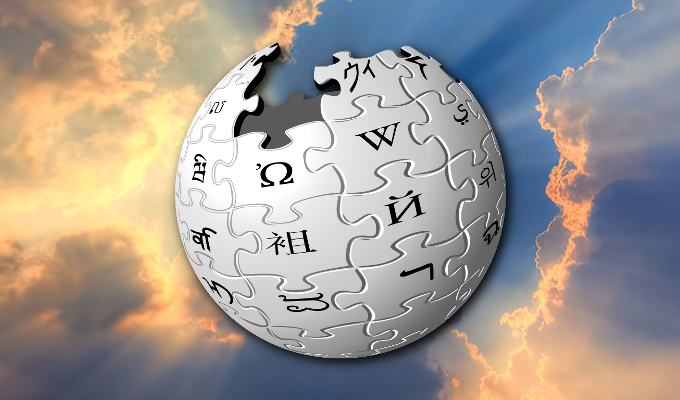
Ponieważ wiki jest tylko ciągle rozwijającą się witryną, na której współpracownicy i nieznajomi mogą współpracować nad głównym celem, Witryny Google, a nawet WordPress, są również potencjalnymi gospodarzami.
Będziesz musiał dokonać wyboru na podstawie tego, dlaczego potrzebujesz wiki, ilu ludzi będzie zaangażowanych w projekt i ile czasu musisz poświęcić do konfiguracji i utrzymania strony. Bezpieczeństwo jest również przedmiotem troski każdego, kto ma stronę internetową, szczególnie gdy jest hostowana samodzielnie.
W dalszej części tego artykułu będziemy używać Wikii, zwanej również FANDOM, do naszych instrukcji.
Utwórzmy stronę Wiki
FANDOM jest ogólnie postrzegany jako zbiór stron wiki na tematy składające się głównie z mediów i rozrywki. Jest również niezwykle łatwy w obsłudze dla początkujących.
Bardziej prawdopodobne jest, że znajdziesz wiki oparte na popularnych filmach, ulubionej postaci z komiksu i gier wideo, niż wydarzenia historyczne i rzeczy o politycznej skłonności. Jednak wiki jest wiki i powinieneś być w stanie stworzyć taką, która odpowiada twoim potrzebom.

Aby rozpocząć:
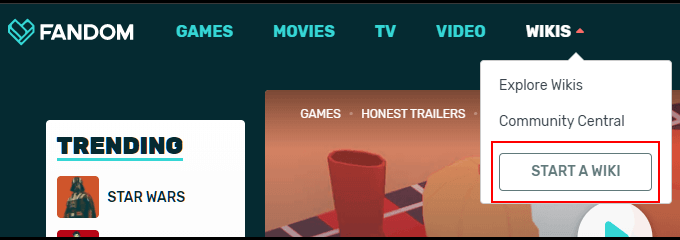
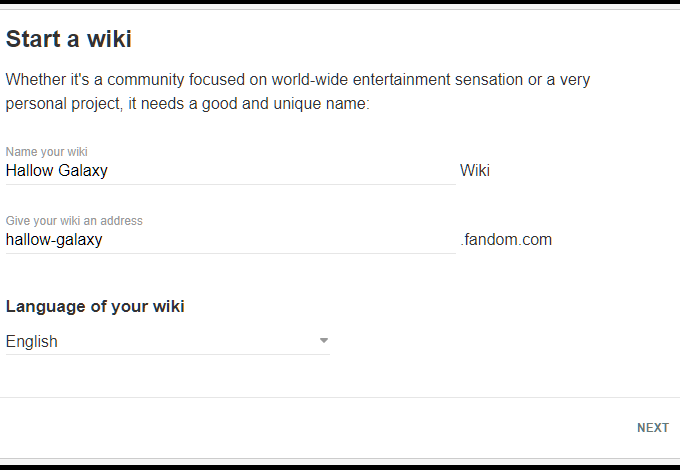
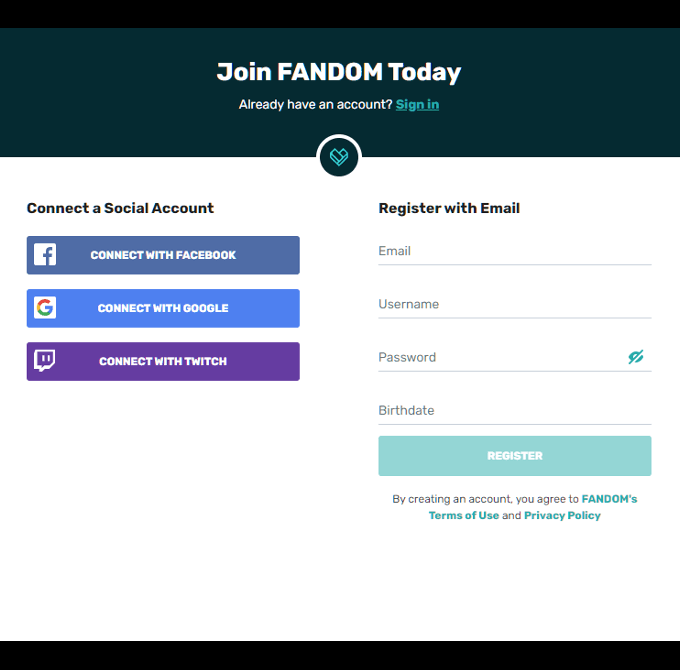
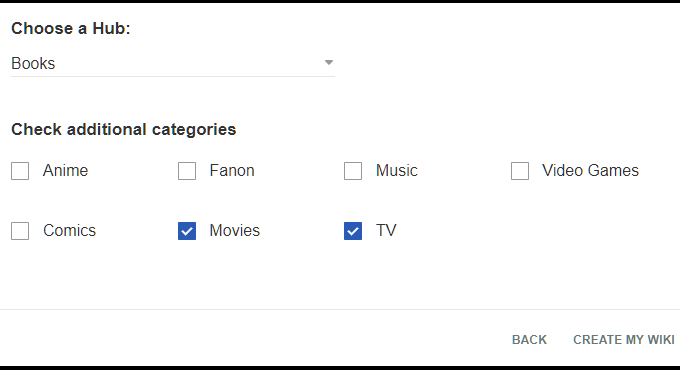
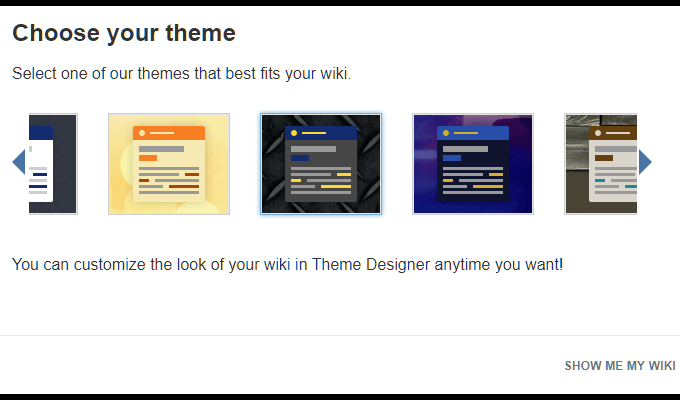

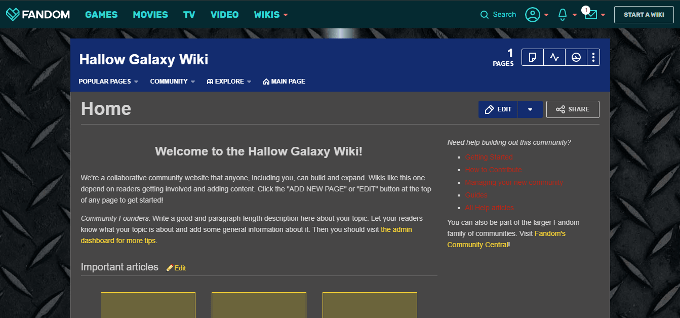
Jestem na stronie głównej, co teraz?
W tym momencie jesteś bardzo podekscytowany, aby zacząć wszystko lub Zdezorientowany niż kiedykolwiek. Lub oba. Strona główna twojej wiki ma pasek menu z kilkoma różnymi zakładkami, z którymi chcesz się zapoznać przed przejściem dalej.

Pasek menu zawiera trzy ważne sekcje, które zostały oznaczone kolorami, aby ułatwić ci pracę.
Czerwona sekcja
Ta część menu jest mniej ważna na wcześniejszych etapach rozwoju twojej wiki. Stanie się ważniejszy, gdy coś zostanie dodane, twoja społeczność się powiększy, a wraz z rozwojem wiki.

Zielona sekcja
Ważniejsze na wszystkich etapach rozwoju, to menu zapewnia pomocne opcje dalszego rozwoju twojej wiki.
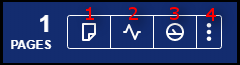
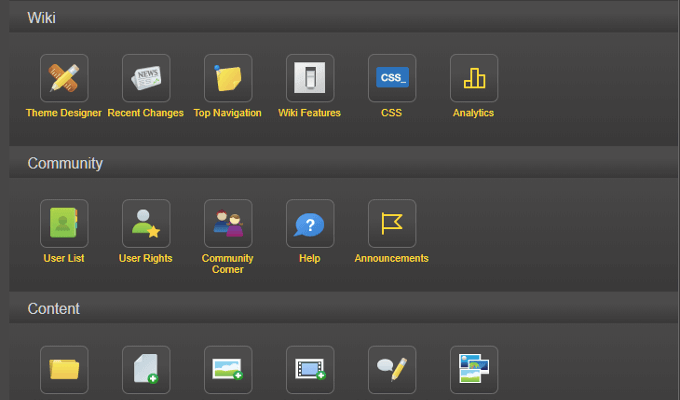
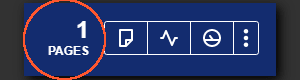
Po lewej stronie tej sekcji zauważysz licznik stron. Pozwoli to śledzić liczbę stron aktualnie wyświetlanych publicznie przez twoją wiki.
Żółta sekcja
Żółta sekcja zawiera linki specyficzne dla stron, nad którymi aktualnie pracujesz wikipedia site.
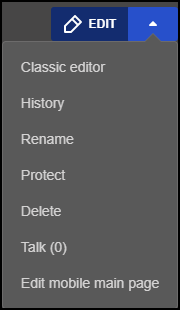
- Edytuj- powinno być dość zrozumiałe. Ten przycisk pozwala edytować bieżącą stronę. Domyślnie jest dostępna wersja edytora tekstowego z edytorem wizualnym. Więcej na ten temat później.

Strona główna Pierwsze kroki

Strona główna powinna zawierać treści związane z tematem twojej wiki. Obejmuje to dodanie krótkiego akapitu, opisującego czytelnikom, czym jest twoja społeczność i czego mogą się w niej znaleźć.
Aby rozpocząć edycję, kliknij EDYCJAprzycisk znajdujący się w omawianej wcześniej żółtej sekcji. Twoja strona powinna wyglądać podobnie do poniższego obrazu.
Później zajmiemy się różnicami między edytorami wizualnymi i źródłowymi. Na razie będziemy kontynuować pracę z edytorem wizualnym, ponieważ jest to opcja bardziej przyjazna dla początkujących.
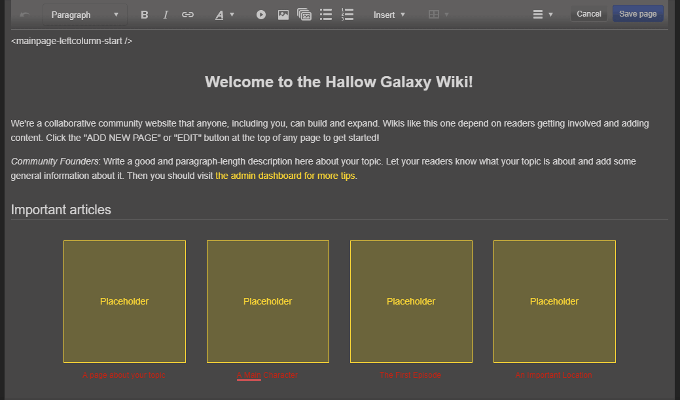
Oprócz paska menu edytora wizualnego zauważysz także coś nad tytułem wstępu w lewej górnej części strony. Odczytuje to jako Przewiń dalej, a zobaczysz zobacz podobny tekst Aby zrozumieć moje znaczenie, strony FANDOM domyślnie są podzielone na dwie kolumny - lewą i prawą - w podziale ⅔ x ⅓. Zatem lewa kolumna będzie zawierać większość informacji na stronie, podczas gdy prawa strona jest zwykle zarezerwowana dla szybkich linków i informacji statystycznych. Zrób sobie przysługę i zachowaj te tagi nietknięte. Ich usunięcie może powodować problemy z wyglądem projektu na wszystkich urządzeniach i przeglądarkach. Pamiętaj, że brzydka strona główna może spowodować mniejszą oglądalność. Wszystko w tych tagach to uczciwa gra. Możesz zmienić dowolną z domyślnych informacji i zapisać ją, aby zmiany były widoczne na rzeczywistej stronie, aby wszyscy mogli ją zobaczyć. Obejmuje to obrazy i filmy dodane przez kliknięcie odpowiedniej ikony na pasku menu edytora wizualnego. Korzystanie z edytora wizualnego umożliwia zawartość w trybie łatwym, który może ustawić w ramach podanych parametrów edytora. Oznacza to, że masz tylko taką kontrolę nad tym, jak edytujesz zawartość, na ile pozwala edytor. Jest bardzo minimalny, ale dla początkującego może być twoim najlepszym przyjacielem. Aby korzystać z edytora źródłowego, zachęca się do znajomości wikitext, aby dobrze wykorzystać wszystko, co oferuje. Korzystanie z edytora źródłowego zapewni o wiele większą kontrolę nad wyglądem i działaniem stron i treści na nich umieszczonych niż jest to możliwe w edytorze wizualnym. Jest to kluczowa różnica, jeśli chodzi o wybór jeden nad drugim. Czy jesteś w stanie grać w ograniczonym piaskownicy, czy też ambicje związane z twoją wiki wymagają większej kontroli? Niezależnie od tego, od czego wybierzesz, edytor źródłowy i wikitext to coś, co każdy edytor wiki powinien staraj się uczyć i rozumieć. Wikitext, zwany także „znacznikiem”, jest używany nie tylko na stronach FANDOM, ale praktycznie na każdej dostępnej stronie hosta wiki. Możesz znaleźć pełną listę formatowanie tekstu znaczników na FANDOM w subdomenie pomocy. Inny dodawanie do kolumny edytora źródłowego oznaczałoby możliwość tworzenia i zapisywania niestandardowych szablonów. Tych szablonów można następnie użyć do stworzenia spójności stron w całej wiki bez konieczności ponownego tworzenia każdej strony od nowa. Aby dowiedzieć się więcej o szablonach, pomoc FANDOM zapewniła kompleksową przewodnik, który powinien pomóc Ci zacząć. Dodanie wielu współautorów do twojej wiki jest tym, czego potrzeba, aby mogła się rozwijać i rozwijać. Po utworzeniu zespołu możesz dodać go indywidualnie do swojej wiki, zapewniając im określone prawa użytkownika. Aby to zrobić:
Edytor wizualny kontra edytor źródłowy
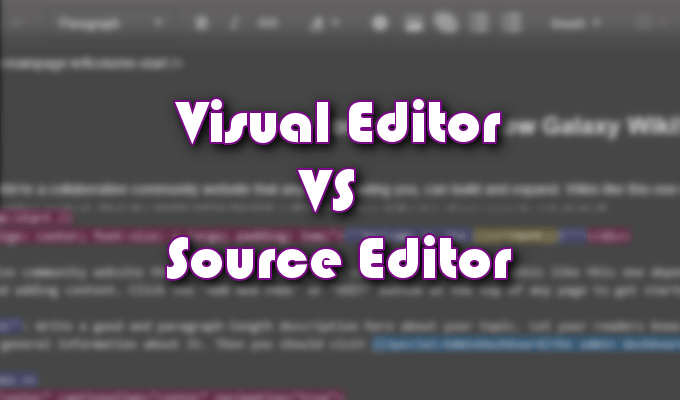
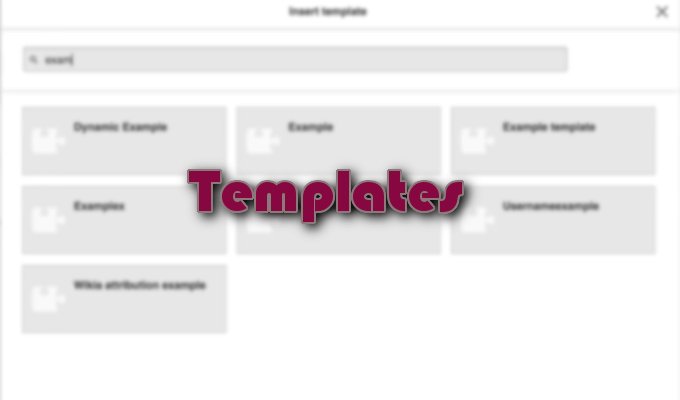
Szablony

Zarządzanie użytkownikami